Win10系统进程或应用程序的优先级怎么修改
今天本教程和大家分享Win10系统修改进程或应用程序的优先级,很多人疑惑说为什么要修改应用程序的优先级呢?有什么作用?设置优先级是给某个进程分配CPU和内存等系统资源,让程序运行更加流畅。接下去一起跟随小编脚步看下Win10系统修改进程或应用程序的优先级方法。
具体方法如下:
第一步、通过按Ctrl+Shift+Esc组合键,打开Windows任务管理器,对着希望设置优先级的进程,单击鼠标右键,点击弹出菜单中的“转到详细信息”
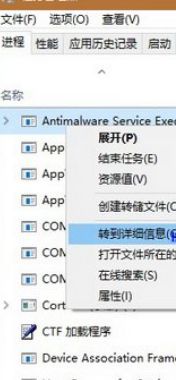
温馨提示:鼠标在任务栏空白处单击,然后点击“任务管理器”亦可
第二步、在详细信息选项卡,对着反选的进程(一般显示成蓝色)。单击鼠标右键,在弹出菜单中鼠标指向“设置优先级”,然后根据个人意愿,点击菜单中的相关优先级级别即可(优先级分为:实时、高、高于正常、正常、低于正常以及低)
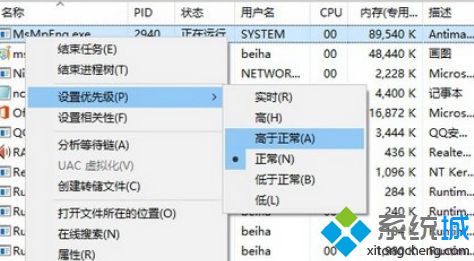
温馨提示:如果知道相关进程的详细信息,也可以在详细信息选项卡,直接设置
以上就是Win10系统进程或应用程序优先级的修改方法了,非常简单,感兴趣的用户可以一起来体验。
相关教程:设置网卡优先级我告诉你msdn版权声明:以上内容作者已申请原创保护,未经允许不得转载,侵权必究!授权事宜、对本内容有异议或投诉,敬请联系网站管理员,我们将尽快回复您,谢谢合作!










